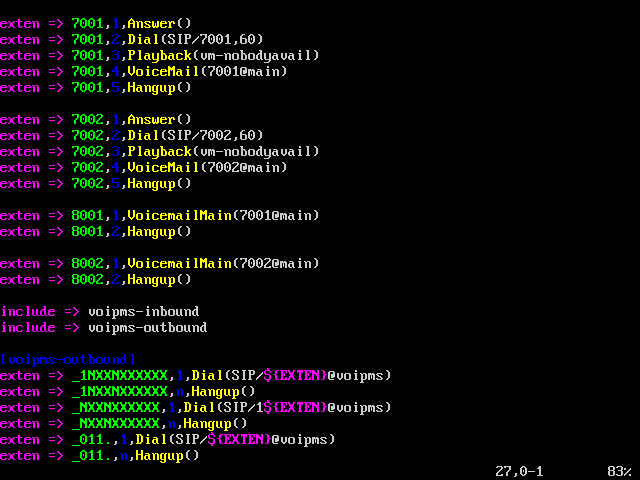Lệnh “asterisk -rvv” là một cách để truy cập vào Command Line Interface (CLI) của hệ thống điện thoại IP Asterisk và xem các thông tin cần thiết, bao gồm các cuộc gọi đang diễn ra, các sự kiện hệ thống, các lệnh được thực thi, v.v. Với mỗi mức verbose được bật lên (ví dụ: -v, -vv, -vvv), CLI sẽ hiển thị thông tin chi tiết hơn.
Các lựa chọn được sử dụng với lệnh “asterisk -rvv” bao gồm:
- “r”: Cho phép truy cập từ xa vào CLI của Asterisk.
- “v”: Bật chế độ verbose. Các mức verbose khác nhau được đại diện bởi các lựa chọn “-v”, “-vv”, “-vvv” và càng cao càng hiển thị nhiều thông tin chi tiết.
- “c”: Điều khiển chế độ debug của hệ thống.
Các lệnh CLI phổ biến khác được sử dụng khi xem log của Asterisk bao gồm:
- “core show channels”: Hiển thị danh sách các kênh đang hoạt động.
- “core show channel”: Hiển thị thông tin chi tiết về một kênh cụ thể.
- “sip show peers”: Hiển thị danh sách các peer của SIP.
- “pjsip show endpoints”: Hiển thị danh sách các endpoint của PJSIP.
Việc sử dụng lệnh “asterisk -rvv” và các lệnh CLI khác giúp người quản trị hệ thống điện thoại IP Asterisk theo dõi các sự kiện hệ thống và xử lý các vấn đề liên quan đến các cuộc gọi và kết nối.
Lệnh asterisk -rvv được sử dụng để kết nối tới Asterisk Command Line Interface (CLI) và theo dõi các thông tin chi tiết về các cuộc gọi và hoạt động trong hệ thống Asterisk.
Dưới đây là một ví dụ về output khi xem log của một cuộc gọi đến có ID là “SIP/100-00000001”:
Mở CLI của Asterisk bằng lệnh asterisk -rvvv:
Lưu ý rằng lệnh asterisk -rvv chỉ nên được sử dụng trong môi trường thử nghiệm hoặc khi bạn có quyền truy cập đầy đủ vào hệ thống Asterisk. Nếu không, việc truy cập CLI của Asterisk có thể gây ra rủi ro đối với hệ thống của bạn.
$ asterisk -rvvvBật chế độ verbose với mức độ 5 bằng lệnh “core set verbose 5”:
CLI> core set verbose 5Xem danh sách các cuộc gọi đang diễn ra bằng lệnh “core show channels verbose” và tìm ID của cuộc gọi đó (trong trường hợp này là “SIP/100-00000001”).
CLI> core show channels verbose
Channel Context Extension Priority State Application(Data) CallerID Duration
SIP/100-00000001 default s 1 Up AppDial((Outgoing Line)) "John Doe" <100> 00:00:10Sử dụng lệnh “channel set verbose 5 SIP/100-00000001” để bật chế độ verbose cho cuộc gọi đó:
CLI> channel set verbose 5 SIP/100-00000001Xem log của cuộc gọi đó bằng lệnh “core show channel SIP/100-00000001 verbose”:
CLI> core show channel SIP/100-00000001 verbose
-- Executing [s@default:1] NoOp("SIP/100-00000001", "Incoming call from John Doe <100>") in new stack
-- Executing [s@default:2] Answer("SIP/100-00000001", "") in new stack
-- Executing [s@default:3] Wait("SIP/100-00000001", "1") in new stack
-- Executing [s@default:4] Playback("SIP/100-00000001", "hello-world") in new stack
-- <SIP/100-00000001> Playing 'hello-world.gsm' (language 'en')
-- Executing [s@default:5] Hangup("SIP/100-00000001", "") in new stack
== Spawn extension (default, s, 5) exited non-zero on 'SIP/100-00000001'Trong output trên, bạn có thể thấy được thông tin chi tiết về cuộc gọi đó, bao gồm các lệnh được thực thi, các sự kiện xảy ra và các ứng dụng được sử dụng.